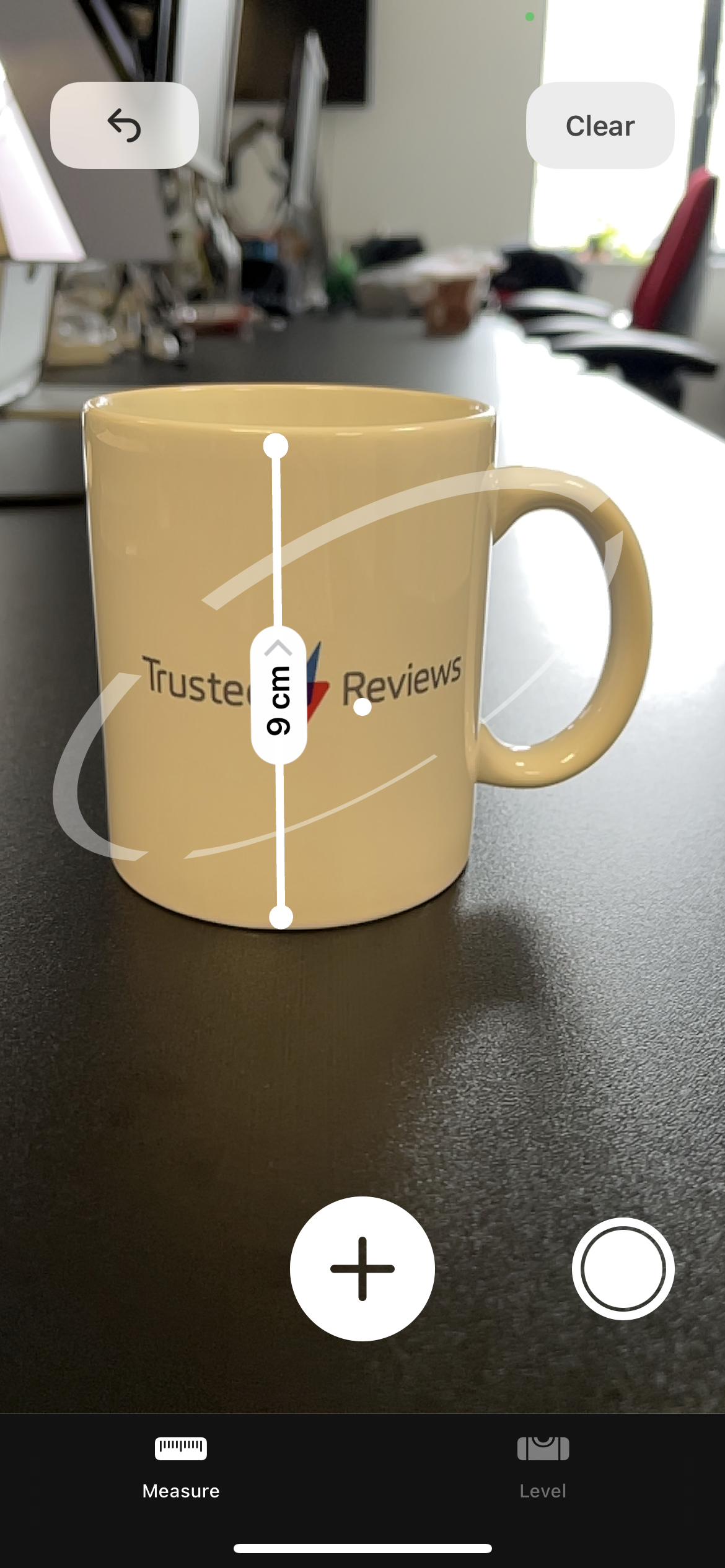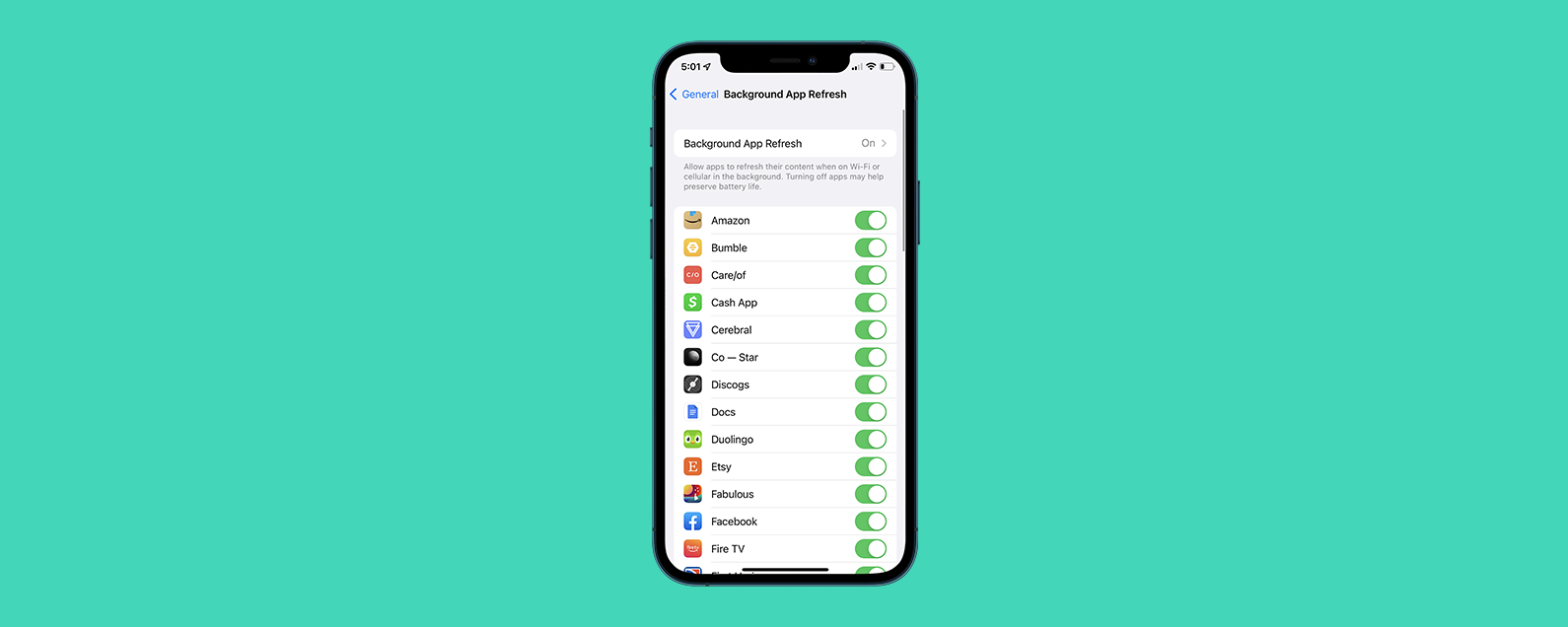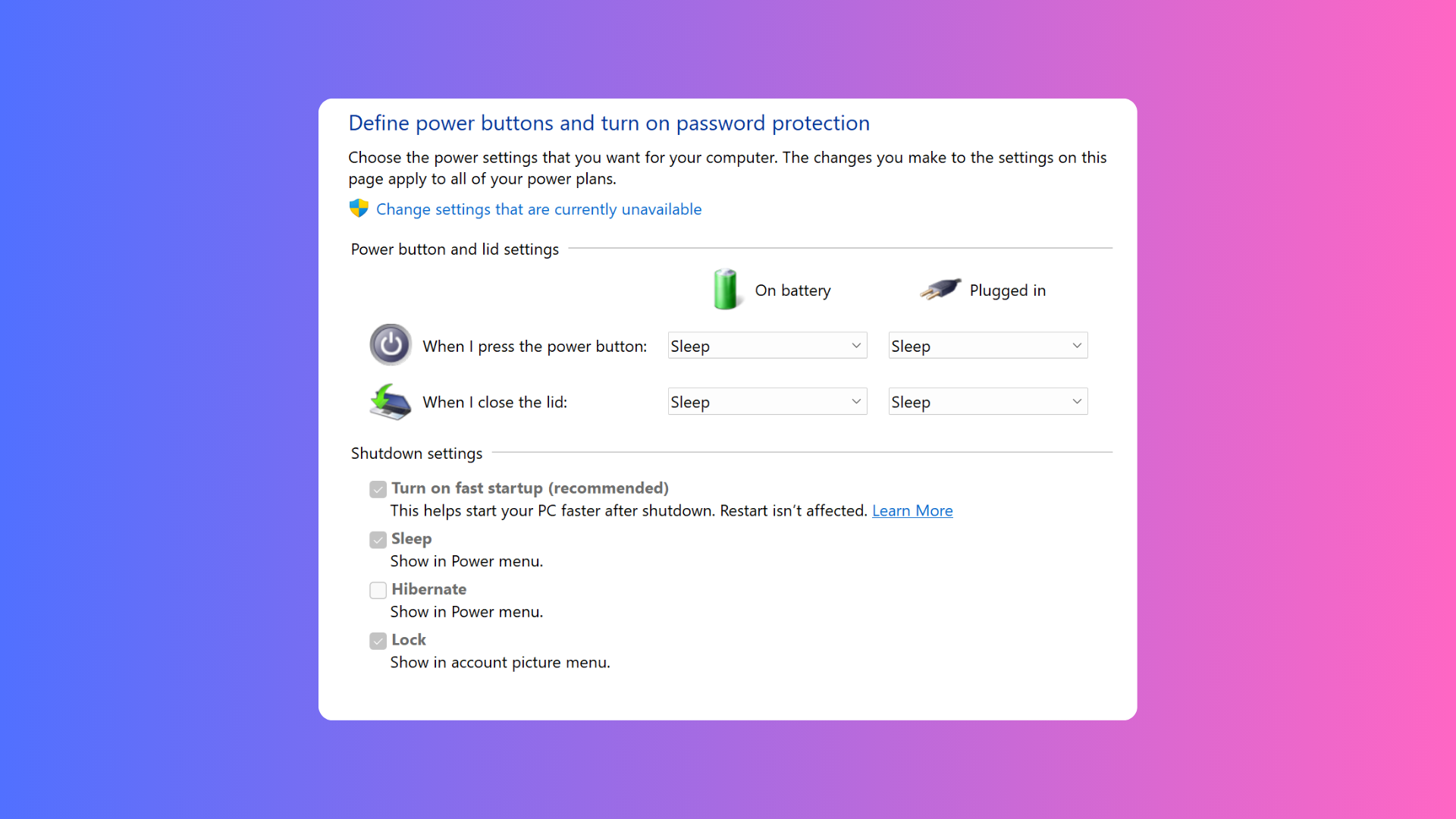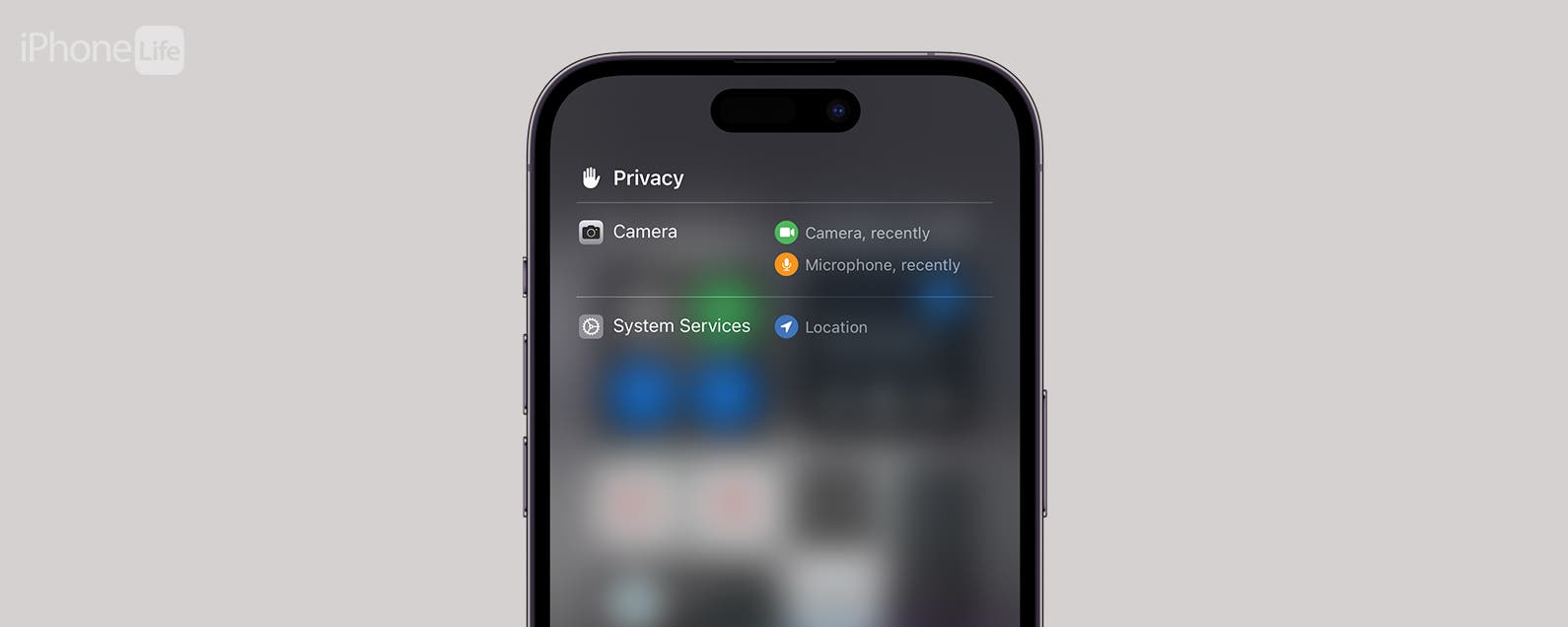Kein Maßband? Kein Problem – dafür gibt es eine App. In diesem Artikel wird erläutert, wie Sie die Measure-App auf Ihrem iPhone verwenden.
Wenn Sie ein vor Ihnen liegendes Objekt vermessen möchten, aber Ihr Lineal zu Hause auf dem Schreibtisch liegen gelassen haben, können Sie sich immer darauf verlassen, dass Ihnen Ihr iPhone aus der Klemme hilft.
Mit der praktischen Measure-App können Sie Objekte vergrößern, die durch die Kamera sichtbar sind. Sie ist also ein großartiges Werkzeug, das Sie immer dann zur Hand haben, wenn Sie es am dringendsten benötigen. Dieser Leitfaden zeigt Ihnen, wie Sie es nutzen können, und glücklicherweise ist der Prozess sehr einfach.
Was wir verwendet haben
- Wir haben das iPhone 13 verwendet, aber Sie können das iPhone SE (1. Generation oder höher), das iPhone 6s oder höher, das iPad (5. Generation oder höher), das iPad Pro und den iPod Touch (7. Generation) verwenden.
Die Kurzfassung
- Öffnen Sie die Measure-App
- Finden Sie das Objekt in Ihrem Sucher
- Tippen Sie auf die Plus-Schaltfläche, wenn sich der weiße Punkt über und unter dem Objekt befindet
-
Schritt
1Öffnen Sie die Measure-App
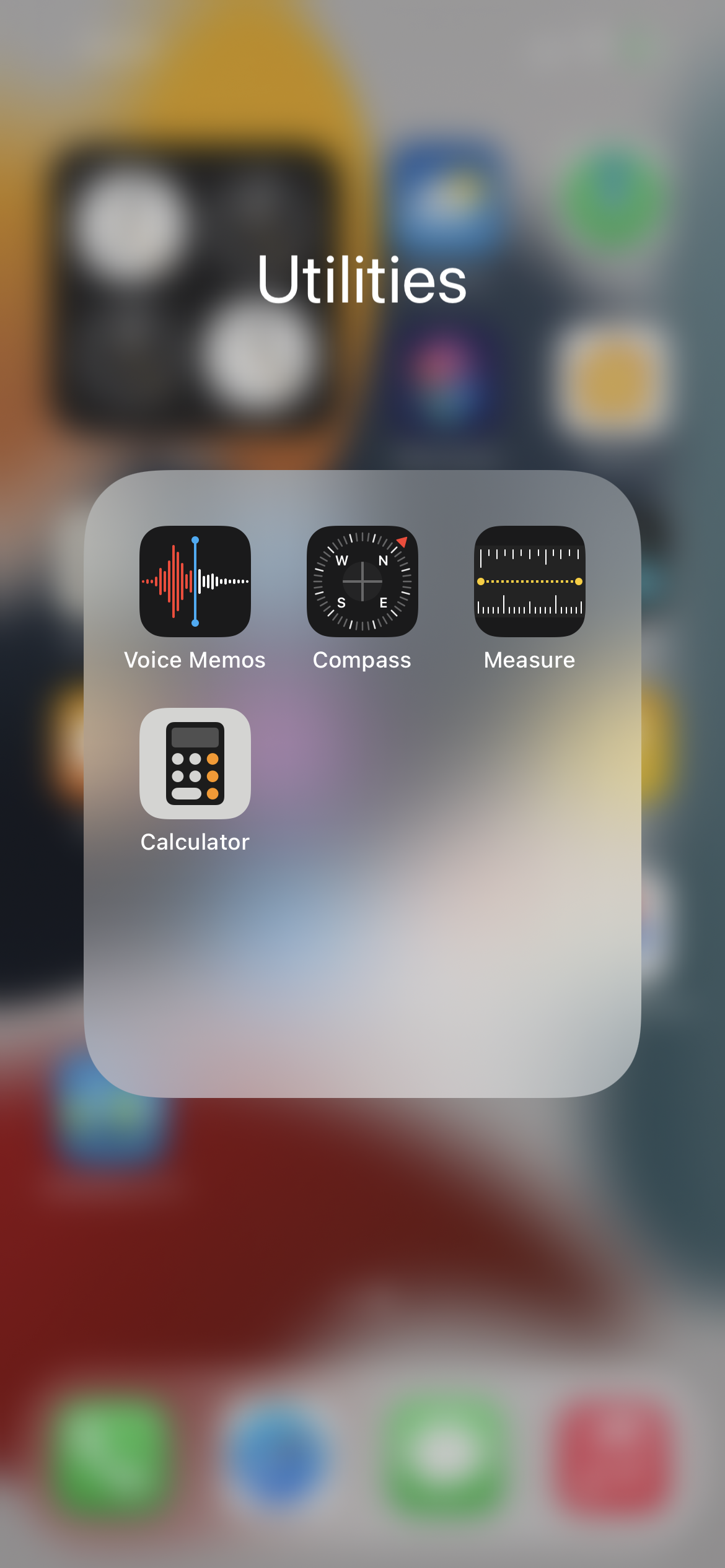
Suchen Sie zunächst die Measure-App auf Ihrem iPhone. Standardmäßig befindet es sich in einem Ordner namens Dienstprogramme auf Ihrem Startbildschirm.
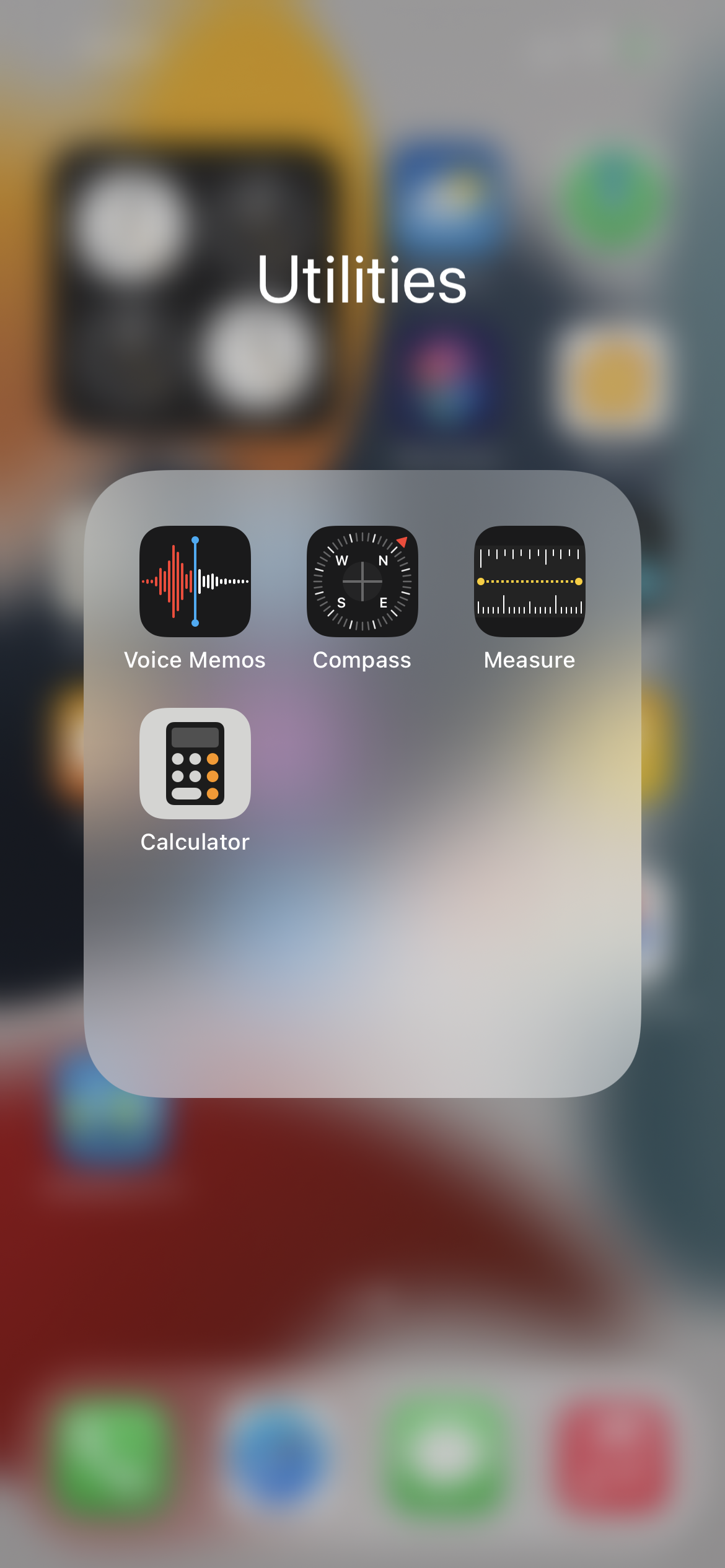
-
Schritt
2Finden Sie das Objekt in Ihrem Sucher

Holen Sie sich das Objekt, das Sie messen möchten, in Ihren Sucher, und sobald das iPhone seine Umgebung gescannt hat, können Sie mit der manuellen Messung beginnen.

-
Schritt
3Tippen Sie auf die Plus-Schaltfläche, wenn sich der weiße Punkt an jedem Ende des Objekts befindet
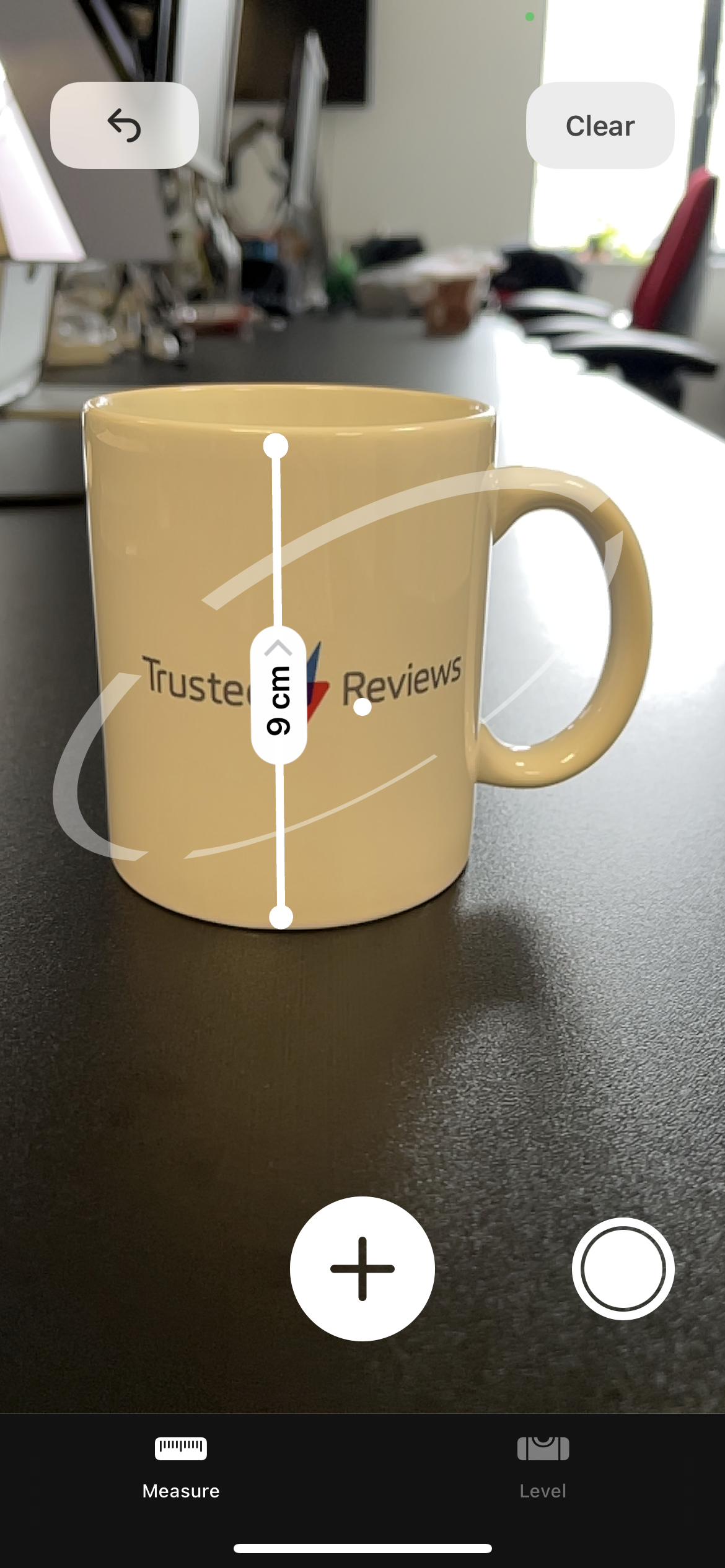
Positionieren Sie den weißen Punkt, der sich in der Mitte des Bildschirms befindet, zuerst an einem Ende des Objekts, tippen Sie auf das Pluszeichen und dann auf das andere Ende des Objekts und tippen Sie erneut auf Plus. Um das Bild mit seiner Messung zu speichern, tippen Sie auf den Auslöser unten rechts auf dem Bildschirm.